
xcel Fácil

De forma predeterminada, Excel copia las celdas visibles y ocultas. Sin embargo, solo es posible copiar celdas visibles .
En este ejemplo, la fila 2 está oculta.
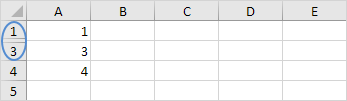
Cuando copia / pega este rango, este es el resultado:
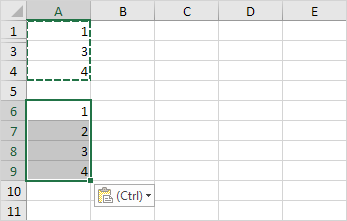
Para copiar solo celdas visibles, ejecute los siguientes pasos sencillos.
1. Seleccione el rango A1: A4.
2. En la pestaña Inicio, en el grupo Edición, haga clic en Buscar y seleccionar.
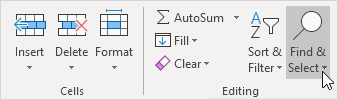
3. Haga clic en Ir a especial.
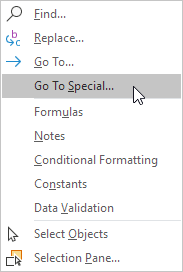
4. Haga clic en Solo celdas visibles y haga clic en Aceptar.

Excel selecciona las celdas visibles.
5. Presione Ctrl + c para copiar el rango.
6. Seleccione la celda A6 y presione Ctrl + v para pegar el rango.
Resultado:
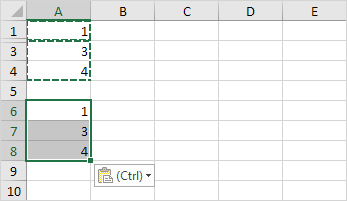
5/6 ¡Completado! Más información sobre cómo buscar y seleccionar>
Siguiente capítulo: Plantillas